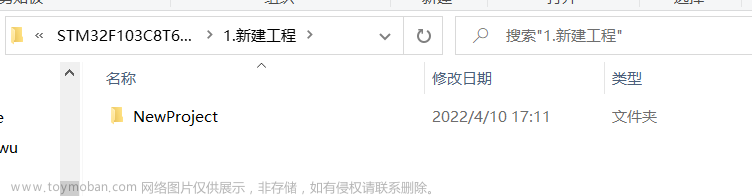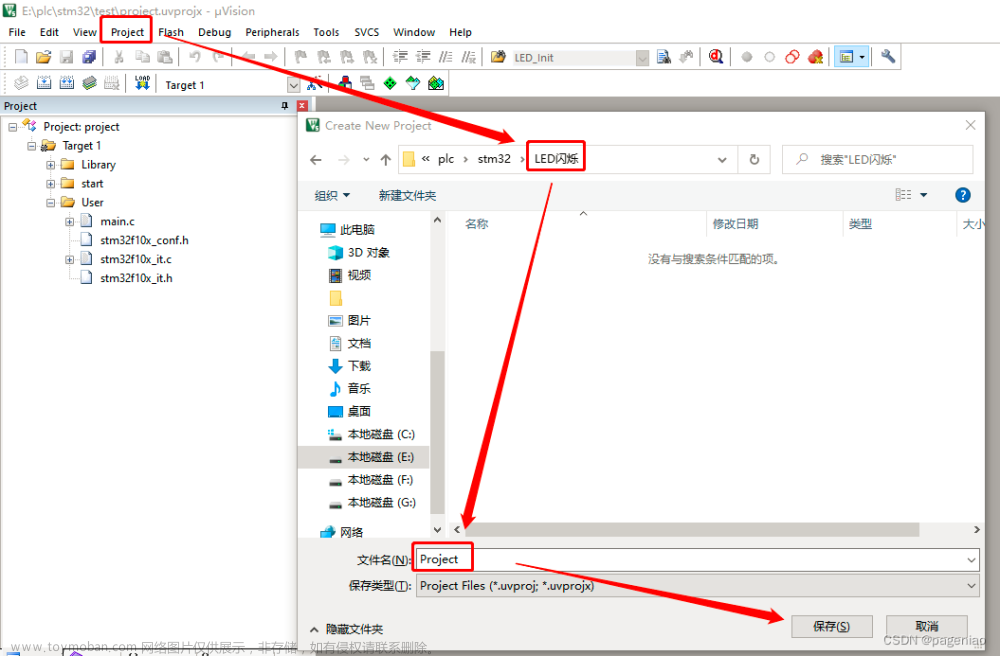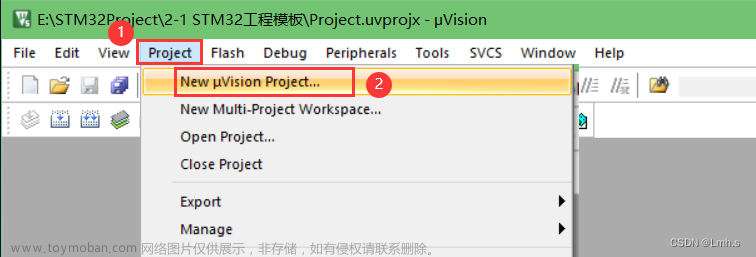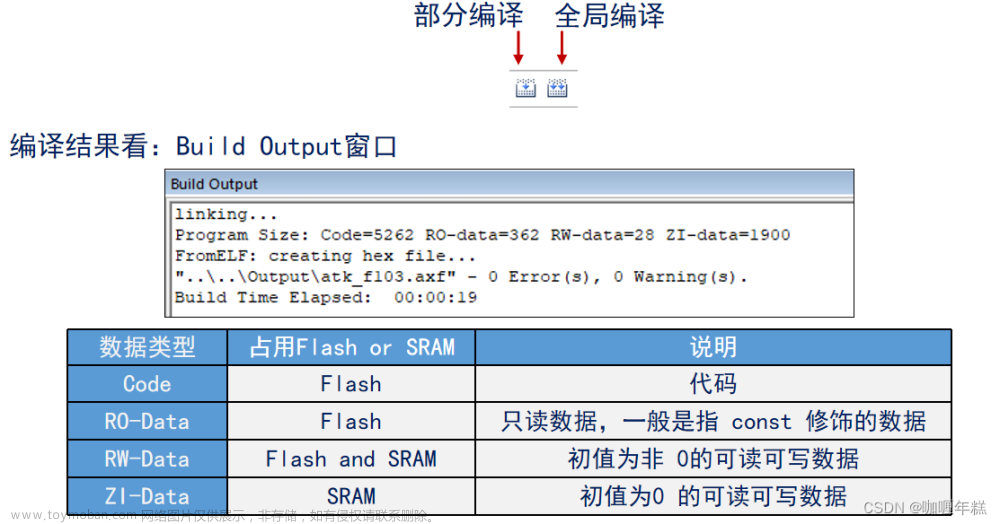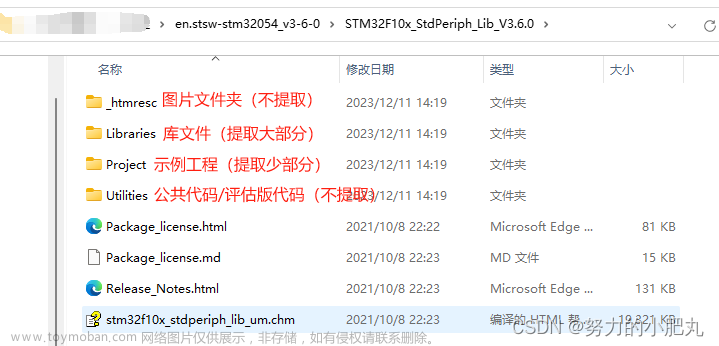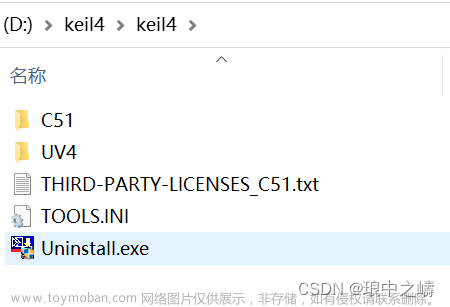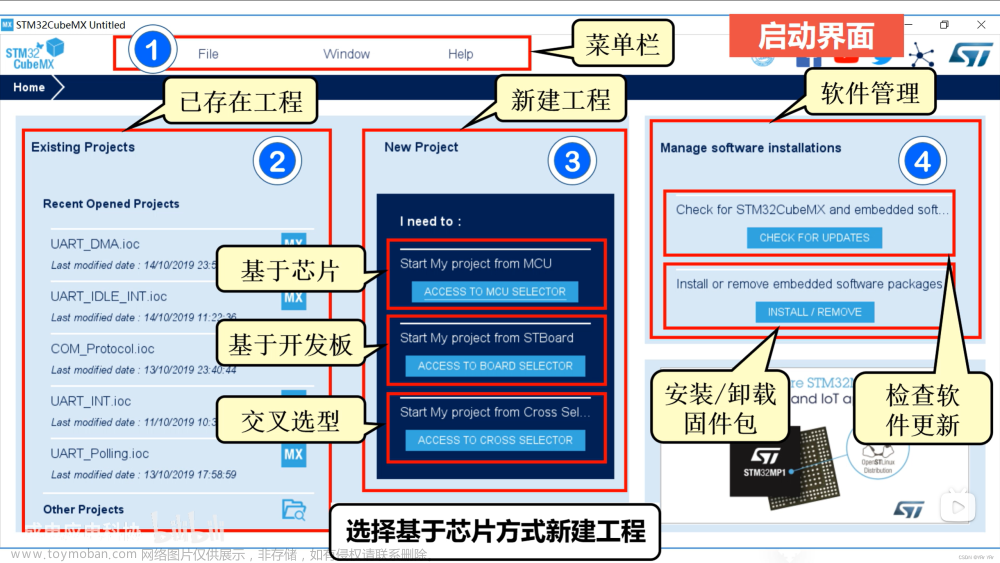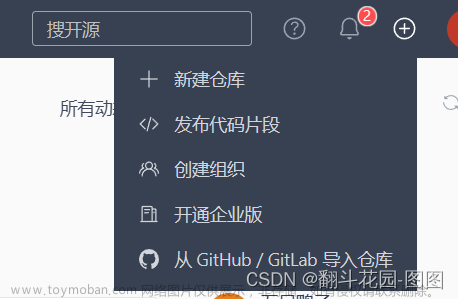在软件开发领域,版本控制是非常重要的一环。它能够让我们追踪代码的变化、合作开发、管理不同的版本以及回滚到之前的状态。Git 是一个流行的分布式版本控制系统,本文将向你介绍如何使用 Git 来管理你的代码(以keil工程为例)。
一、Git Bush的配置
在使用git之前,我们需要对用户名,邮箱等信息进行配置,作为用户标识,方便对工程的使用、管理。
-
界面美化
一个好看的界面是必要的,我们可以通过打开Git Bush后,点击上方的边框,选择Options来进配置。
1,修改中文
Options → Window → UI language,选择zh_CN。
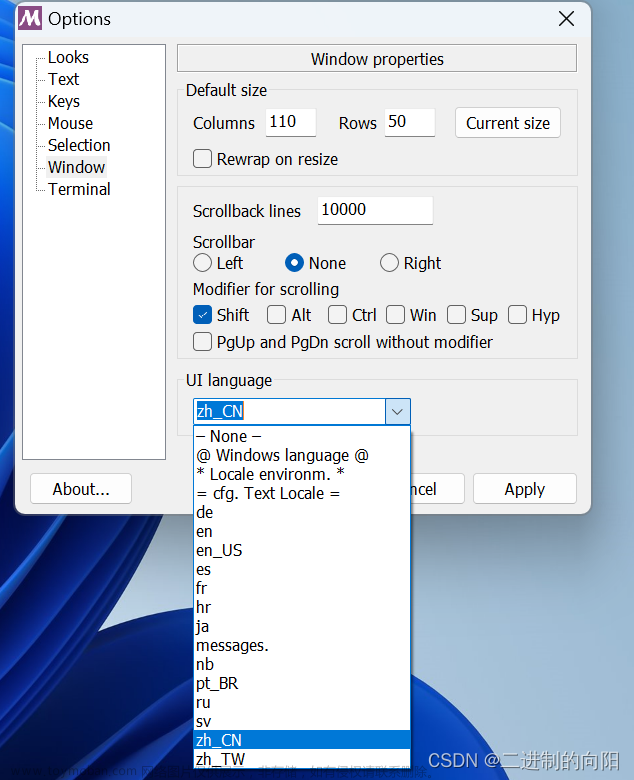
2,界面配置
我使用的配置如下:
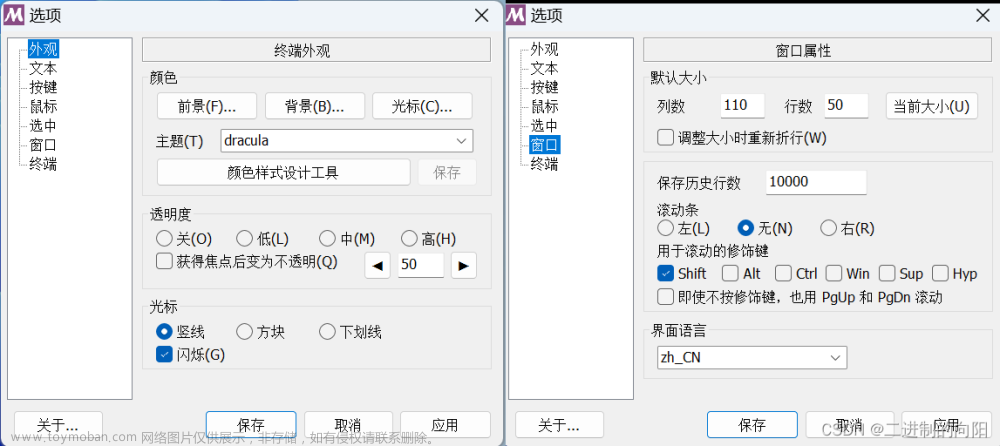
3,效果

-
个人信息配置
打开Git Bush依次输入以下命令
git config --global user.name "名称" git config --global user.email 邮箱地址 git config --global user.password 密码当然,你可以输入以下命令查询个人配置信息
git config --global --list
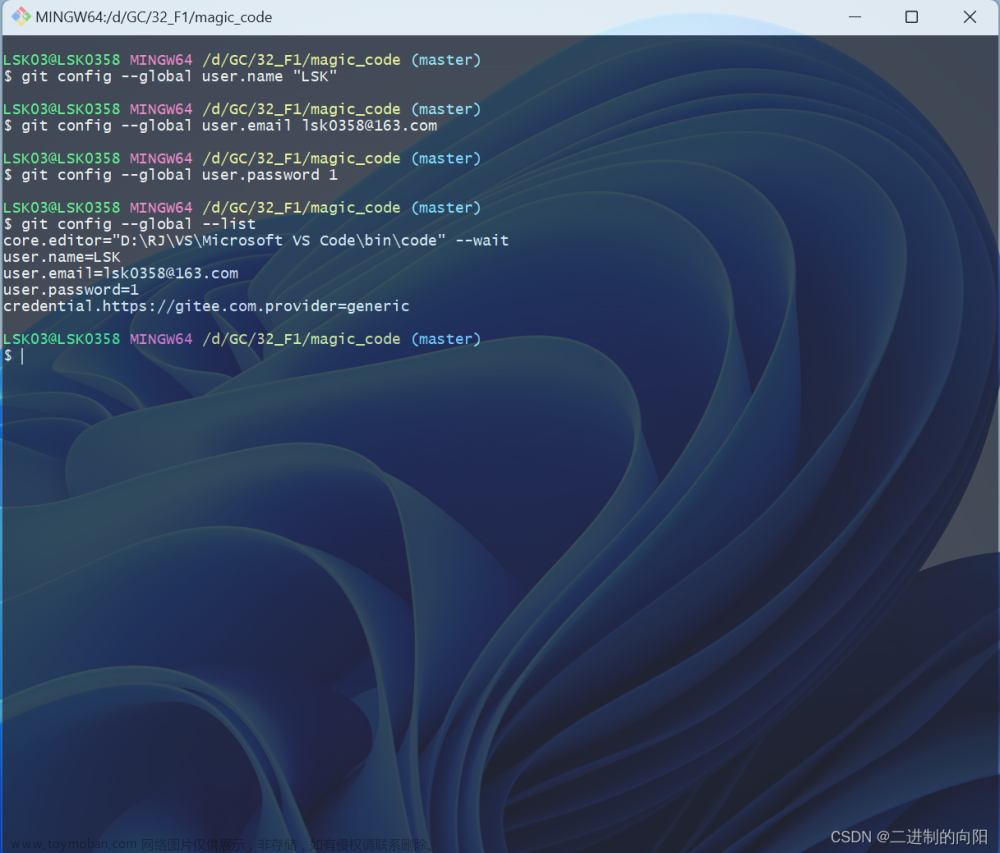
-
配置SSH密钥
如果我们要将代码上传到远程仓库(这里以gitee举例),每次上传文件时都需要输入gitee的用户名和账号,十分麻烦。我们可以本地生成SSH公钥与远程仓库绑定,实现免密登录。
找到.ssh文件:C盘 → 用户 → .ssh(若没有则可自行创建一个名为.ssh的文件夹)。

在.ssh文件中,右键点击Git Bush Here,打开Git Bush。并输入以下命令后连续点击回车键,直到出现以下情况,同时.ssh文件中生成id_rsa和id_rsa.pub两个文件。
ssh-keygen -t rsa

复制id_rsa.pub中的内容到gitee → 账号设置 → 安全管理 → SSH公钥中,点击确定。
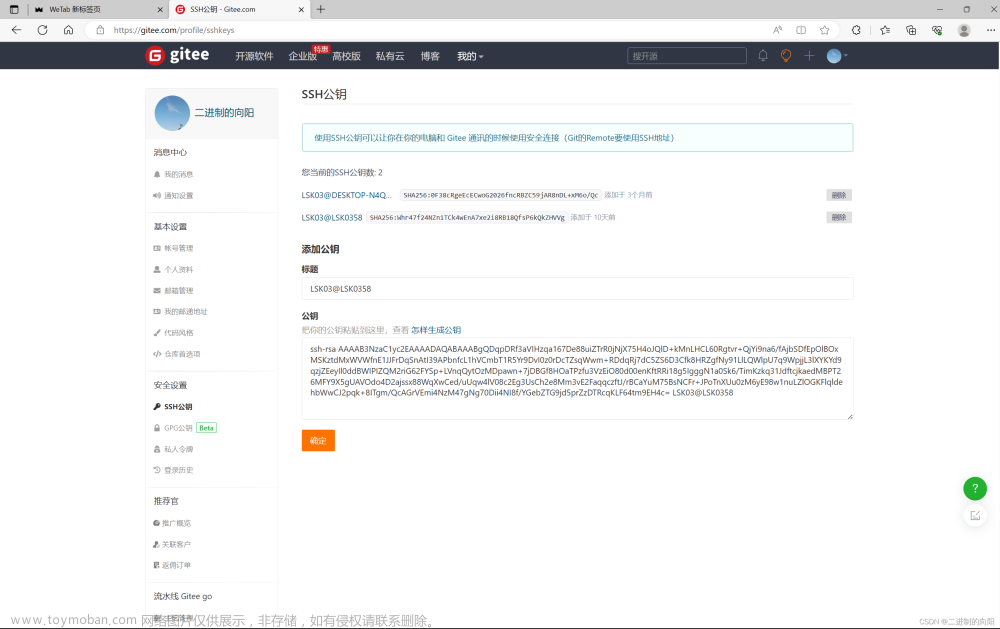
二、配置.gitignore文件
在对工程操作之前,我们还需要对工程进行一项配置,创建.gitignore文件,在里面添加不需要追踪的文件,它们将不会被 Git 跟踪和提交,忽略他们,可以节省上传速度和空间。
这是我的keil工程配置的忽略文件,Library/*是我保存STM32标准库的文件夹,其他都是文件代码编译过程中生成文件。
*.bak
*.ddk
*.edk
*.lst
*.lnp
*.mpf
*.mpj
*.obj
*.omf
*.plg
*.rpt
*.tmp
*.__i
*.crf
*.o
*.d
*.axf
*.tra
*.dep
JLinkLog.txt
*.iex
*.htm
*.sct
*.map
*.Administrator
*.uvopt
Library/*
当然,你可以自行按以下语法手动添加文件。
文件名
.gitignore
忽略所有的 .log 文件
*.log
忽略 build 文件夹和里面所有的内容
build/
忽略所有的 .txt 文件,但保留 example.txt
*.txt
!example.txt
将配置好的.gitignore放在工程中即可。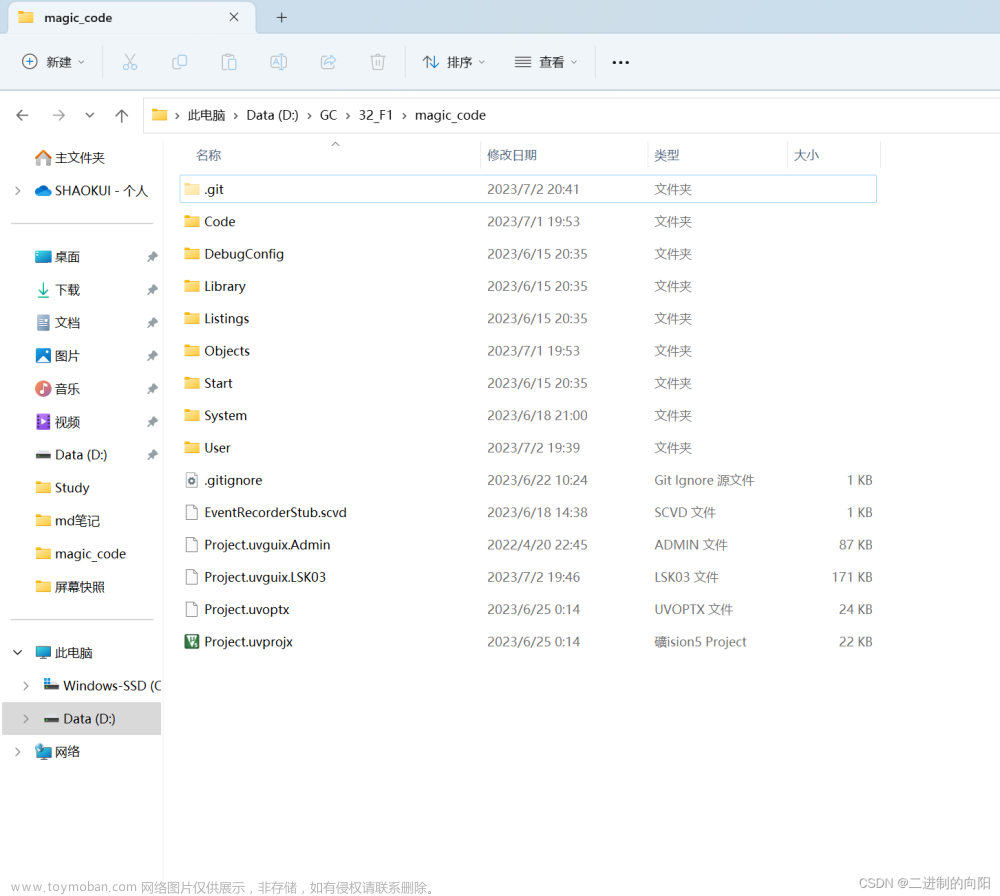
三、正式操作
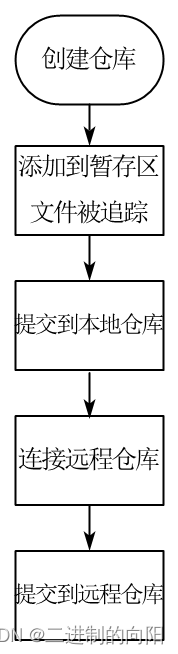
在工程中打开Git Bush
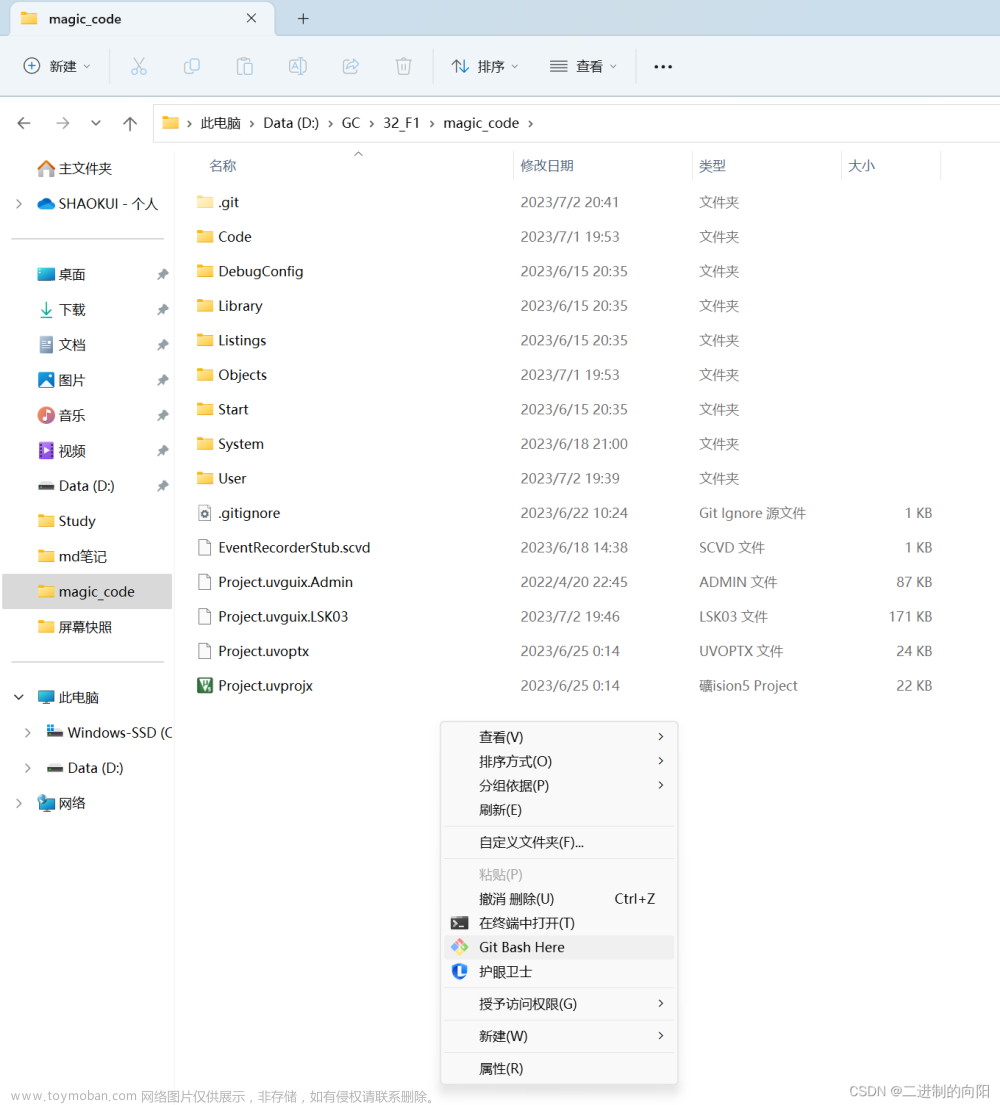
-
创建仓库
git init -
将文件添加到暂存区
git add . -
提交到本地
git commit -m "提交描述" -
连接远程
git remote add origin xxx xxx为远程仓库地址,你可自行在gitee上创建仓库

-
提交到远程仓库
git push -u origin master

在以后的操作中,你只需要不断重复进行三个命令即可:
1.加入追踪
git add .
2.提交
git commit -m "提交描述"
3.提交到远程(也可不进行)
git push -u origin master
还有几个命令我们也经常会用到:
-
查看当前文件状态,判断文件是否被追踪(红色表示未追踪)
git status -
查看提交日志(可以查看已保存版本的版本号,提交者,日期,提交信息)
git log -
返回以前版本
你可以返回到之前版本的工程。
git reset --hard 版本号其版本号可通过查看提交日志获取。
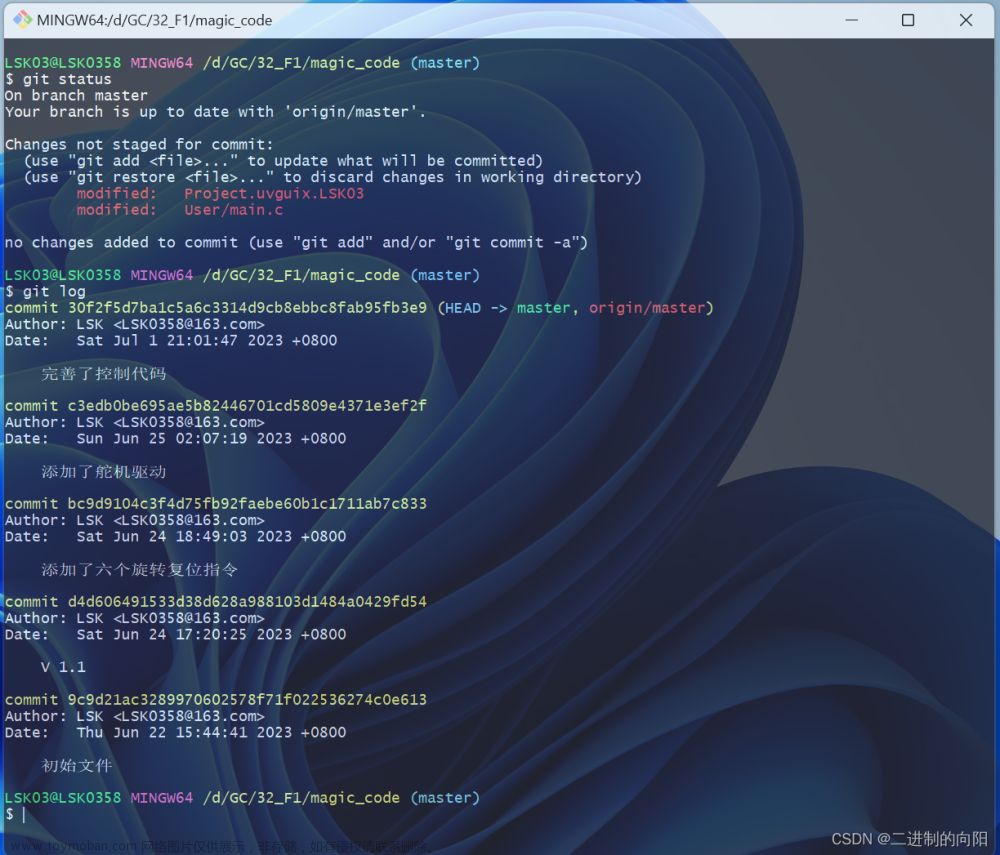 文章来源:https://www.toymoban.com/news/detail-767363.html
文章来源:https://www.toymoban.com/news/detail-767363.html
以上就是全部内容了,希望对各位有所帮助,同时期待你的指正!文章来源地址https://www.toymoban.com/news/detail-767363.html
到了这里,关于使用Git管理keil Stm32工程的文章就介绍完了。如果您还想了解更多内容,请在右上角搜索TOY模板网以前的文章或继续浏览下面的相关文章,希望大家以后多多支持TOY模板网!